?Win10系統(tǒng)是微軟最新的操作系統(tǒng),不少用戶(hù)都想通過(guò)重裝win10系統(tǒng)。不過(guò)升級(jí)重裝win10系統(tǒng)的通道已經(jīng)關(guān)閉,應(yīng)該怎么重裝win10系統(tǒng)呢?那么,我們可以通過(guò)U盤(pán)來(lái)重裝win10系統(tǒng)。下面就讓小編為大家?guī)?lái)U盤(pán)PE重裝win10系統(tǒng)步驟。
一、安裝須知:
1、由于大部分新電腦支持uefi啟動(dòng),本文介紹UEFI+GPT安裝win10 64位系統(tǒng)方法
2、UEFI啟動(dòng)模式下,硬盤(pán)分區(qū)表必須是GPT。如果你要在Legacy模式下安裝,硬盤(pán)分區(qū)表必須是MBR
二、安裝準(zhǔn)備:
1、8G或16G的U盤(pán),轉(zhuǎn)移重要數(shù)據(jù)
2、制作微pe啟動(dòng)盤(pán)
3、系統(tǒng)鏡像下載
三、U盤(pán)PE重裝win10系統(tǒng)步驟:
1、制作好微PE工具箱之后,把微軟官方原版win10系統(tǒng),比如64位win10 1803鏡像復(fù)制到U盤(pán)中。
2、在需要裝win10系統(tǒng)的電腦上插入u盤(pán),啟動(dòng)后不停按F12或F11或Esc等啟動(dòng)快捷鍵調(diào)出啟動(dòng)菜單選擇對(duì)話框,選擇識(shí)別到的U盤(pán)選項(xiàng),一般是帶有USB字樣或者是KingstonDT、Toshiba等U盤(pán)品牌名稱(chēng),其中帶有UEFI的是UEFI啟動(dòng),不帶UEFI的是Legacy啟動(dòng),這邊選擇UEFI項(xiàng),按回車(chē)進(jìn)入。
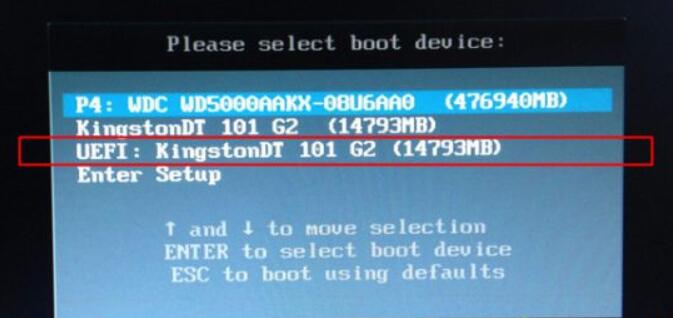
3、接著打開(kāi)此電腦—微PE工具箱,右鍵win10系統(tǒng)iso鏡像,選擇【裝載】,如果沒(méi)有裝載,右鍵—打開(kāi)方式—資源管理器。
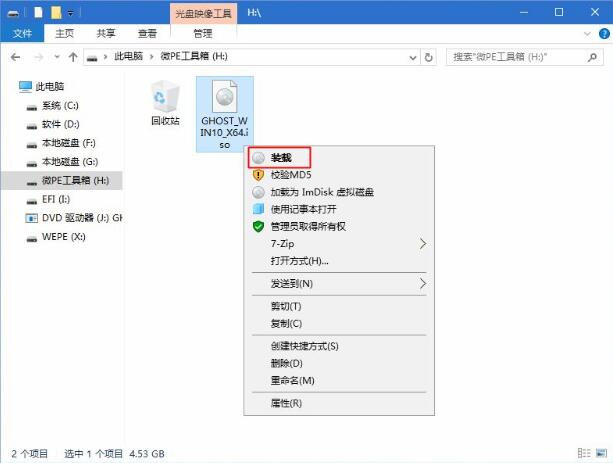
4、雙擊【雙擊安裝系統(tǒng).exe】,運(yùn)行安裝工具,選擇【還原分區(qū)】,GHO WIM ISO映像路徑會(huì)自動(dòng)提取到win10.gho,接著選擇安裝位置,一般是C盤(pán),或者根據(jù)卷標(biāo)或總大小來(lái)判斷,選擇之后,點(diǎn)擊確定。
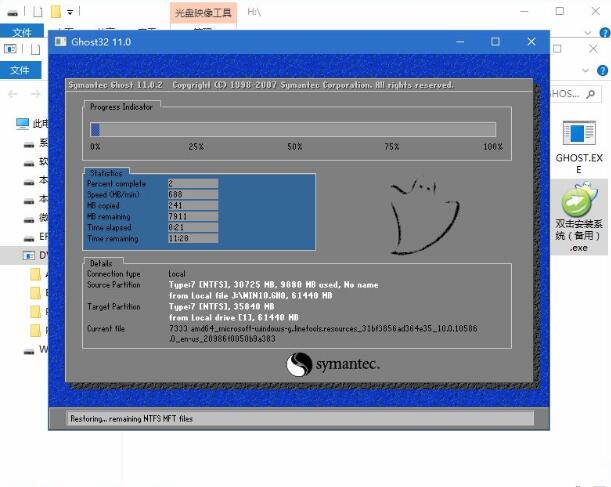
5、彈出這個(gè)對(duì)話框,選擇完成后重啟以及引導(dǎo)修復(fù),點(diǎn)擊是。轉(zhuǎn)到這個(gè)界面,執(zhí)行win10系統(tǒng)安裝部署到C盤(pán)的過(guò)程,需要等待一段時(shí)間。
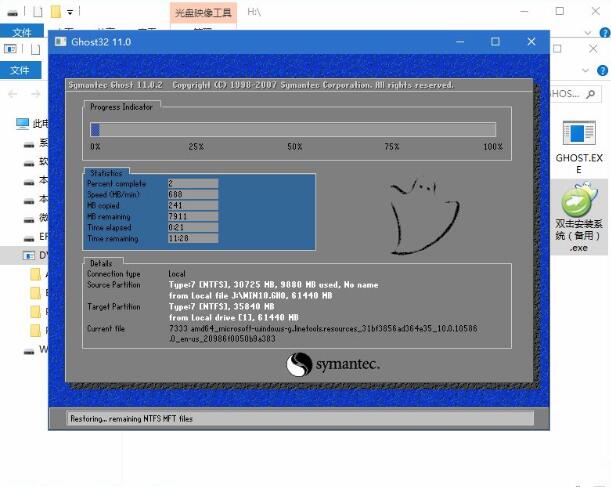
5. 再次重啟進(jìn)入系統(tǒng)自動(dòng)配置過(guò)程,也需要等待一段時(shí)間,最后啟動(dòng)進(jìn)入win10系統(tǒng)桌面,雨林木風(fēng)win10系統(tǒng)就安裝好了。
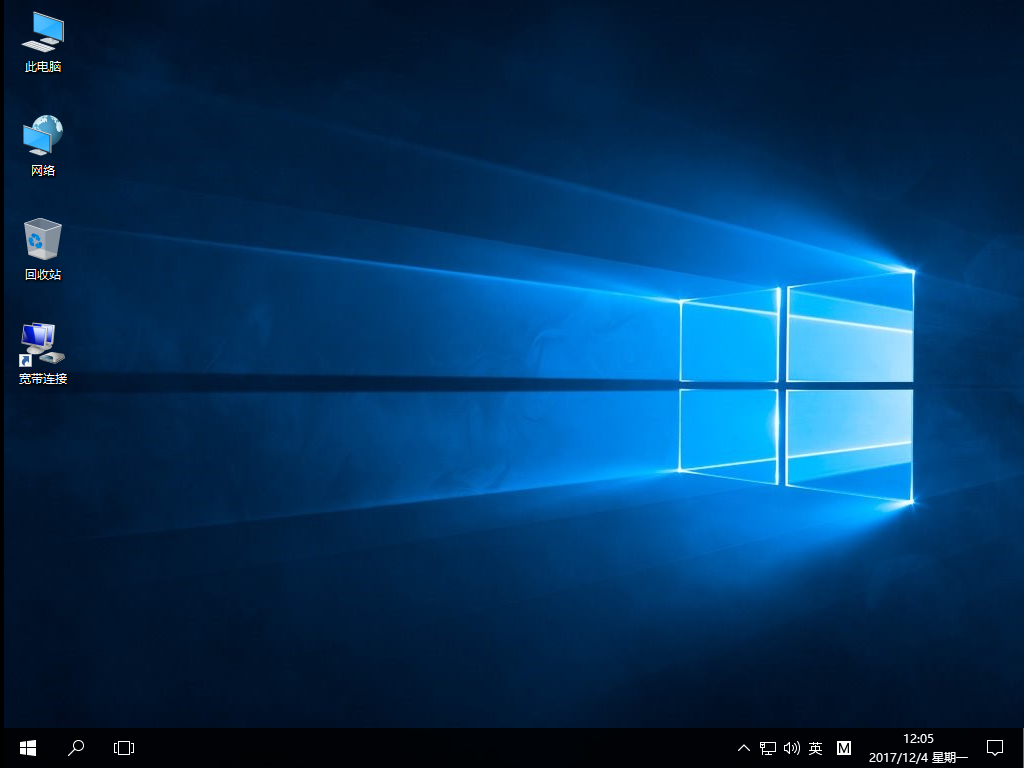
以上就是小編為大家?guī)?lái)的U盤(pán)PE重裝win10系統(tǒng)步驟。在進(jìn)行U盤(pán)重裝系統(tǒng)的時(shí)候,我們可以借助韓博士裝機(jī)大師來(lái)制作U盤(pán)啟動(dòng)盤(pán),然后通過(guò)小熊U盤(pán)進(jìn)行系統(tǒng)重裝。

